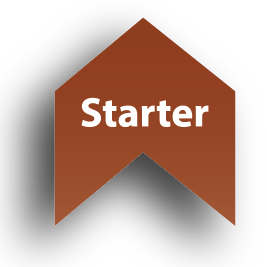QR Code được chọn làm phương thức phổ biến cho việc chia sẻ thông tin nhanh chóng và tiện lợi dựa trên khả năng chứa nhiều dữ liệu và khả năng quét dễ dàng trên các thiết bị di động. MECSU sẽ hướng dẫn bạn Cách quét mã QR Code và tạo mã QR Code dễ dàng, nhanh chóng.
Mã QR Code là gì?
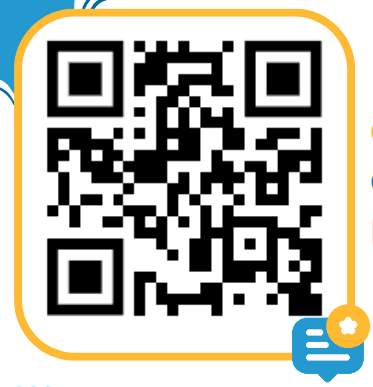
Mã QR Code (Quick Response Code) là một loại mã ma trận hai chiều (2D) được phát triển bởi công ty Nhật Bản Denso Wave vào năm 1994. Nó là một loại mã vạch được thiết kế để lưu trữ thông tin trong một hình vuông gồm các ô đen và trắng.
QR Code có khả năng lưu trữ các loại thông tin đa dạng như văn bản, địa chỉ URL, số điện thoại, email, mã sản phẩm, tài liệu PDF và nhiều hơn nữa. Nó đã trở thành một công nghệ phổ biến và được sử dụng rộng rãi trong các lĩnh vực như tiếp thị, quảng cáo, thanh toán di động, kiểm soát hàng hóa và nhiều ứng dụng khác.
Mã QR Code có thể được quét bằng một ứng dụng di động hoặc máy quét mã QR để trích xuất thông tin chứa trong mã. Sau khi quét thành công, người dùng có thể được chuyển đến một trang web, nhận thông tin liên hệ, truy cập vào tài liệu điện tử hoặc thực hiện các tác vụ khác tùy thuộc vào nội dung của mã QR Code.
Các cách quét mã QR Code
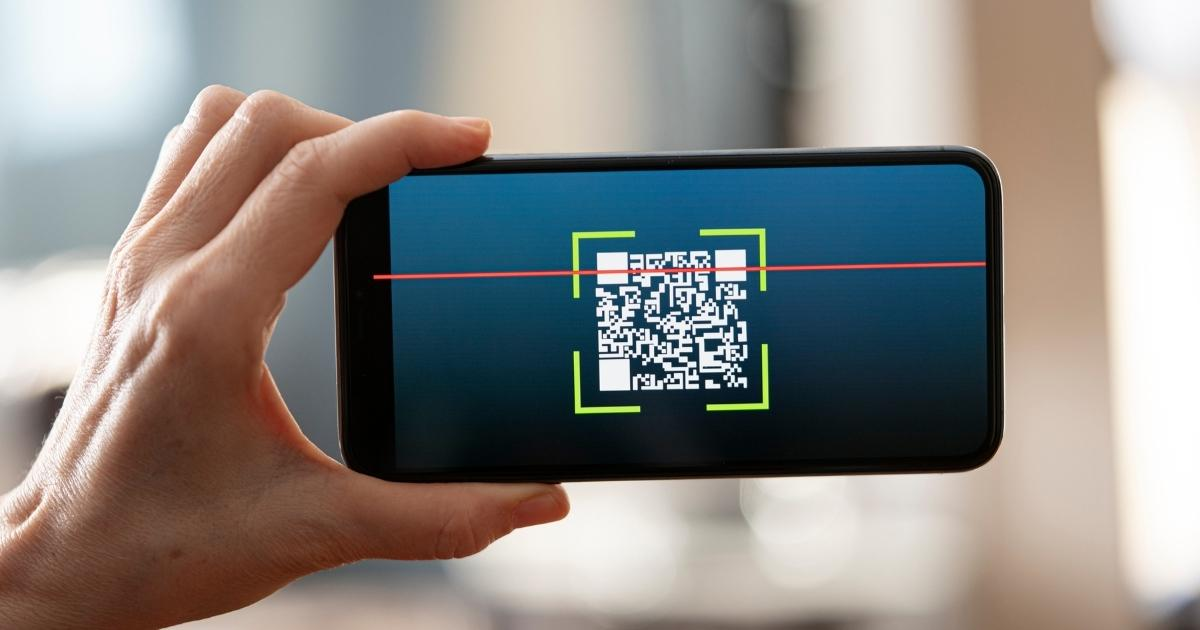
Để quét mã QR Code, bạn có thể sử dụng các ứng dụng quét mã QR Code trên điện thoại di động hoặc sử dụng tính năng quét mã QR Code có sẵn trên một số ứng dụng di động. Dưới đây là các cách quét mã QR Code phổ biến:
Quét mã QR Code trên iOS ( Iphone )

- Để quét mã QR Code trên iOS, bạn có thể sử dụng tính năng quét mã QR Code được tích hợp sẵn trong ứng dụng Camera trên iPhone hoặc iPad. Dưới đây là hướng dẫn chi tiết:
- Mở ứng dụng "Camera" trên thiết bị iOS của bạn.
- Đảm bảo rằng thiết bị đang ở chế độ quét mã QR Code. Điều này thường được mặc định, nhưng nếu không, bạn có thể kiểm tra bằng cách mở "Cài đặt" và chọn "Camera".
- Đưa camera vào phạm vi của mã QR Code. Hãy đảm bảo rằng mã QR Code được hiển thị rõ ràng trong khung camera.
- Hệ thống iOS sẽ tự động nhận diện và quét mã QR Code. Bạn sẽ nhận được một thông báo nhỏ ở trên cùng màn hình hiển thị nội dung của mã QR Code.
- Nhấn vào thông báo để xem chi tiết hoặc thực hiện hành động liên quan đến mã QR Code, chẳng hạn như mở liên kết trang web, xem thông tin liên hệ, hoặc tham gia một cuộc trò chuyện.
- Nếu bạn không thấy thông báo hoặc không thể quét mã QR Code bằng tính năng Camera, hãy đảm bảo rằng bạn đã cho phép ứng dụng Camera truy cập vào máy ảnh. Bạn có thể kiểm tra và điều chỉnh quyền truy cập trong "Cài đặt" > "Quyền riêng tư" > "Camera" và đảm bảo rằng chế độ cho phép đã được bật cho ứng dụng Camera.
Quét QR Code trên Android
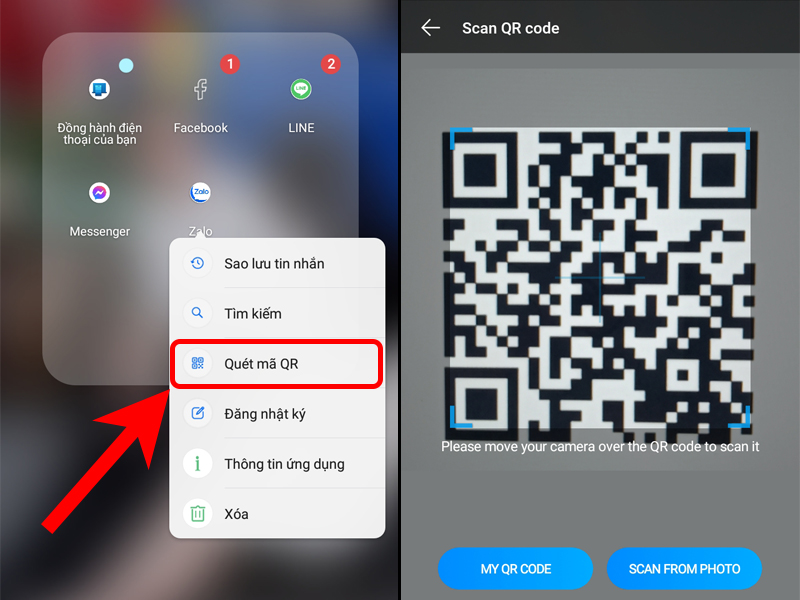
Để quét mã QR Code trên thiết bị Android, bạn có thể sử dụng ứng dụng "Google Lens" hoặc ứng dụng quét mã QR Code có sẵn trên điện thoại di động của bạn. Dưới đây là hướng dẫn chi tiết:
Sử dụng ứng dụng Google Lens ( Google Ống kính )
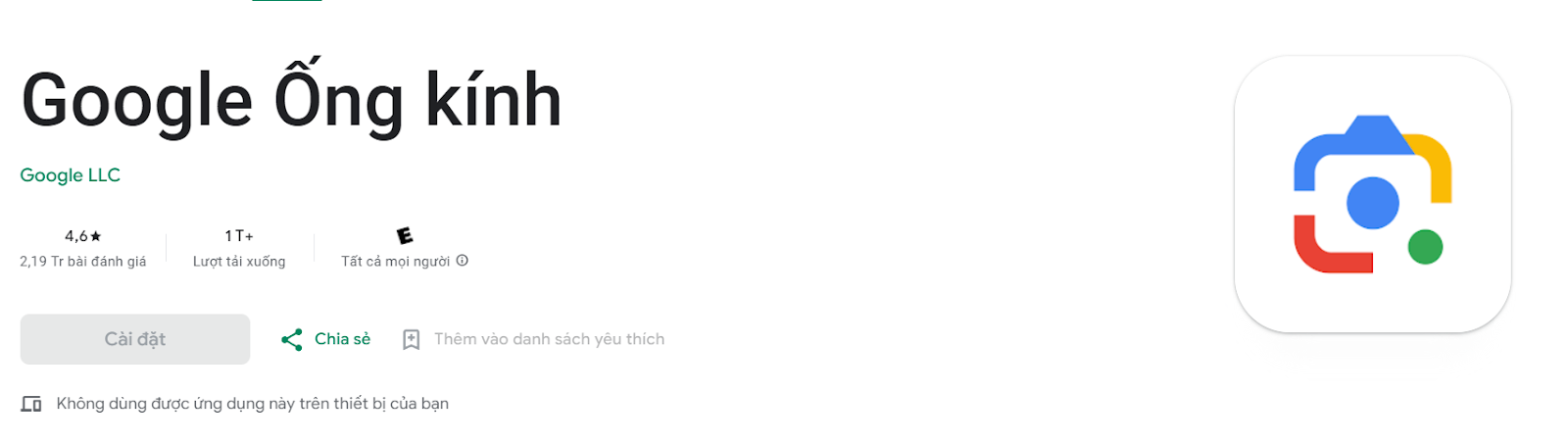
- Đảm bảo rằng bạn đã cài đặt ứng dụng "Google" trên thiết bị Android của bạn. Nếu chưa có, bạn có thể tải và cài đặt từ Google Play Store.
- Mở ứng dụng "Google" trên thiết bị Android của bạn.
- Nhấn vào biểu tượng ứng dụng "Google Lens" trong thanh tìm kiếm. Đây thường là một biểu tượng hình ống kính.
- Đưa camera vào phạm vi của mã QR Code. Hãy đảm bảo rằng mã QR Code được hiển thị rõ ràng trong khung camera.
- Ứng dụng Google Lens sẽ tự động nhận diện và quét mã QR Code. Kết quả sẽ hiển thị trên màn hình với các tùy chọn và thông tin liên quan đến mã QR Code.
Sử dụng ứng dụng quét mã QR Code:
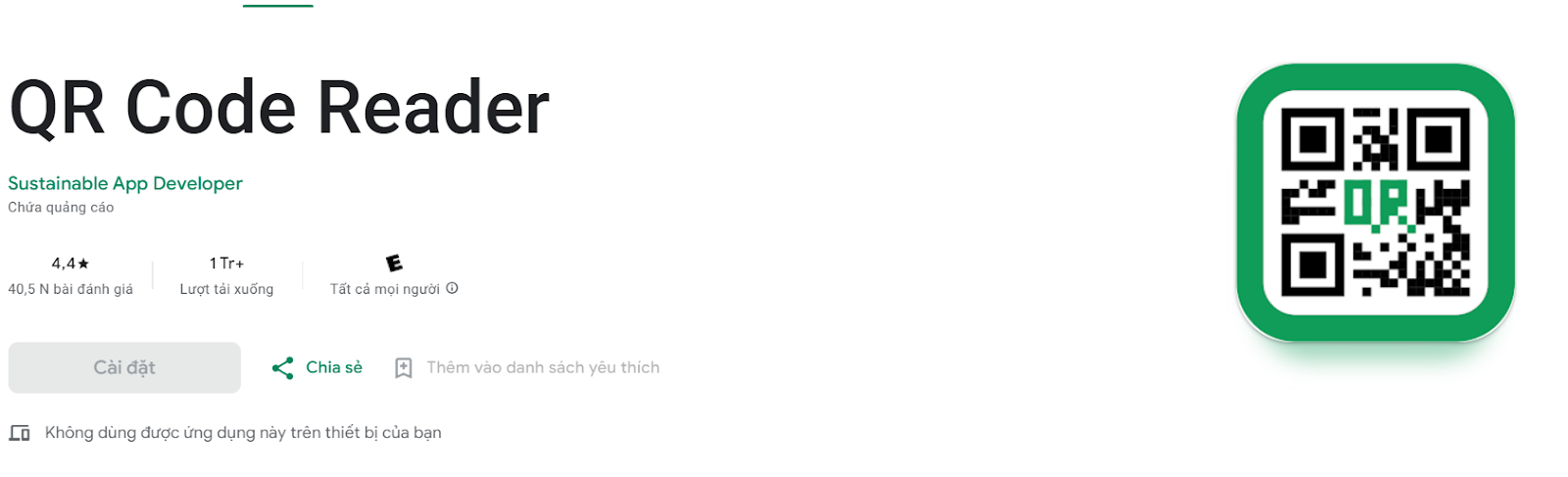
- Tải và cài đặt một ứng dụng quét mã QR Code từ Google Play Store trên điện thoại di động của bạn. Một số ứng dụng phổ biến bao gồm "QR Code Reader", "QR Scanner" hoặc "Barcode Scanner".
- Mở ứng dụng quét mã QR Code.
- Đưa camera vào phạm vi của mã QR Code. Hãy đảm bảo rằng mã QR Code được hiển thị rõ ràng trong khung camera.
- Ứng dụng sẽ tự động nhận diện và quét mã QR Code. Kết quả sẽ hiển thị trên màn hình với các tùy chọn và thông tin liên quan đến mã QR Code.
Cách tạo mã QR code nhanh chóng
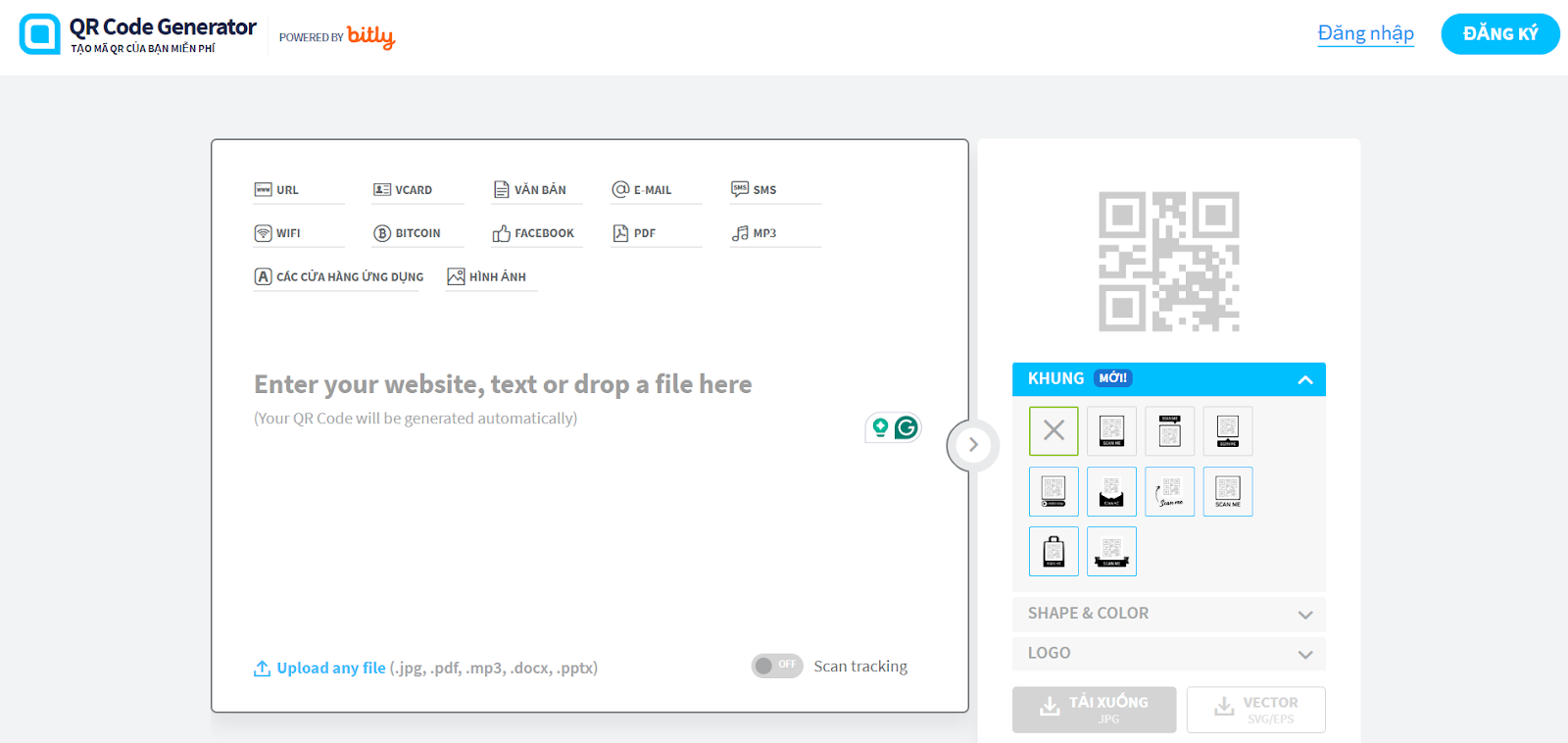
-
Chọn loại mã QR Code mà bạn muốn tạo, ví dụ: URL, văn bản, thông tin liên hệ, v.v.
-
Nhập nội dung bạn muốn chứa trong mã vào ô cung cấp.
-
Tuỳ chọn tùy chỉnh mã QR Code bằng cách thay đổi màu sắc, kích thước và kiểu dáng trong các tùy chọn phụ.
-
Sau khi hoàn thành, nhấp vào nút "Generate QR Code" hoặc tương tự để tạo mã QR Code.
-
Mã QR Code sẽ được hiển thị trên trang web. Bạn có thể tải về mã QR Code bằng cách nhấp vào nút tải xuống hoặc nút tương tự.
Vậy là anh em đã cùng MECSU tìm hiểu Cách quét mã QR Code và tạo mã QR Code dễ dàng, nhanh chóng. Nếu anh em còn thắc mắc thì hãy liên hệ MECSU ngay nhé!